Tai kažkas, ką jūs žiūrite kiekvieną kartą, kai sėdi prie savo kompiuterio, bet aš abejoju, kad netgi jį matote kaip greitai įvesdami slaptažodį ir atrakindami langus. „Windows 10“ („$ 110“ „Amazon“) užrakinimo ekrane gali būti ne tik slaptažodžio įvedimo ekranas. Jis gali būti nustatytas rodyti programos pranešimus, kalendoriaus įvykius ir datą bei laiką. Galite pridėti savo nuotraukas savo fonui arba leisti „Windows“ pridėti besisukančių vaizdų. Štai keletas patarimų, kaip pritaikyti „Windows 10“ užrakto ekraną.
Pasirinkite foną
Yra trys užrakto ekrano fono parinktys: paveikslėlis, skaidrių demonstravimas arba „Windows“ prožektorius. Pasirinkus paveikslėlį, galite pasirinkti vieną iš savo nuotraukų fone, o skaidrių demonstracija leidžia pasirinkti aplanką, kuris bus peržiūrimas per jūsų nuotraukų rinkinį. „Windows Spotlight“ išsirinks didelės raiškos nuotraukas iš „Bing“ pagrindinio puslapio. Spotlight nuotraukų ciklas periodiškai. Norėdami pasirinkti, eikite į Nustatymai> Personalizavimas> Užrakto ekranas> Fonas .
Pridėti keletą programų
Jei norite, kad jūsų užrakto ekranas būtų funkcionalus, galite pridėti iki aštuonių programų, kuriose bus rodomos trumpos būsenos - viena programa, kurioje bus rodomos išsamios būsenos ir septynios programos, kad būtų rodomos greitos būsenos. Norėdami pasirinkti šias programas, eikite į Nustatymai> Personalizavimas> Užrakto ekranas> Pasirinkite programą, kurioje bus rodoma išsami būsena, arba Pasirinkite programas, kad būtų rodomi greiti būsenos . Tada galite spustelėti arba bakstelėkite langelį, kad pasirinktumėte programą.
Jei nenorite rodyti programų, spustelėkite kiekvieną langelį ir nustatykite programą Nėra . Programos, kuriose gali būti rodomos būsenos, yra Orai, „Skype“, „Kalendorius“, „Mail“, „Store“ ir „Xbox“. Jie skirsis priklausomai nuo jūsų prietaise įdiegtų programų.

Įdėkite „Cortana“ į užrakto ekraną
Galite kalbėtis su „Cortana“, pirmiausia neišlaisvindami savo kompiuterio, bet jums reikės patogiai bendrauti su „Cortana“. Eikite į „ Settings“> „Cortana“ ir perjunkite „ Use Cortana“, net jei mano prietaisas yra užrakintas. Tai leis jai atlikti pagrindines užduotis, pvz., Ieškoti informacijos ar orų, kai jūsų prietaisas yra užrakintas. Jei esate patenkintas, kad „Cortana“ gali pasiekti jūsų asmeninę informaciją ir atlikti tokius dalykus kaip susitikimai, galite pažymėti langelį „ Leiskite„ Cortana “pasiekti savo kalendorių, el. Laiškus, pranešimus ir„ Power BI “duomenis, kai įrenginys yra užrakintas .
Pakeiskite prisijungimo ekrano foną
Turite dvi prisijungimo ekrano fono parinktis: vientisa spalva arba nuotrauka, rodoma užrakinimo ekrane. Norėdami peržiūrėti nuotrauką, eikite į „ Settings“> „Personalization“> „Lock screen“ ir įjunkite „ Show lock screen“ fono paveikslėlį prisijungimo ekrane . Jei paliksite jį išjungtą, prisijungimo ekrane bus rodoma vientisa spalva. Norėdami pasirinkti šią spalvą, eikite į Personalizavimas> Spalvos ir pasirinkite akcento spalvą.
Slėpti el. Pašto adresą
Siekiant privatumo, „Windows 10“ leidžia paslėpti el. Pašto adresą prisijungimo ekrane. Galite jį išjungti pasirinkdami Nustatymai> Paskyros> Prisijungimo parinktys> Privatumas> Rodyti paskyros duomenis (pvz., El. Pašto adresą) prisijungimo ekrane .
Išjunkite pranešimus
Užrakinimo ekrano pranešimai gali būti patogūs, tačiau juos taip pat gali skaityti visi praeiviai. Norėdami juos išjungti, eikite į Nustatymai> Sistema> Pranešimai ir veiksmai> Rodyti pranešimus užrakto ekrane ir išjunkite jį.

Iš pradžių paskelbta 2016 m. Rugpjūčio 11 d.
Atnaujinimas, 2018 m. Gruodžio 6 d .: Pridėta informacija apie „Windows 10“ 2018 m. Spalio mėn.








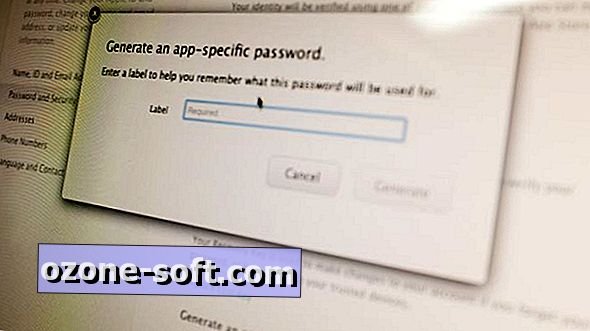




Palikite Komentarą